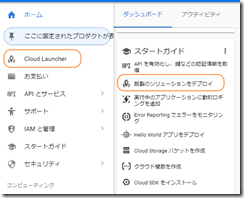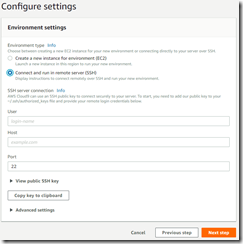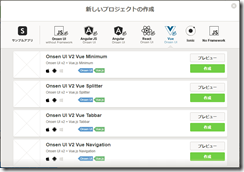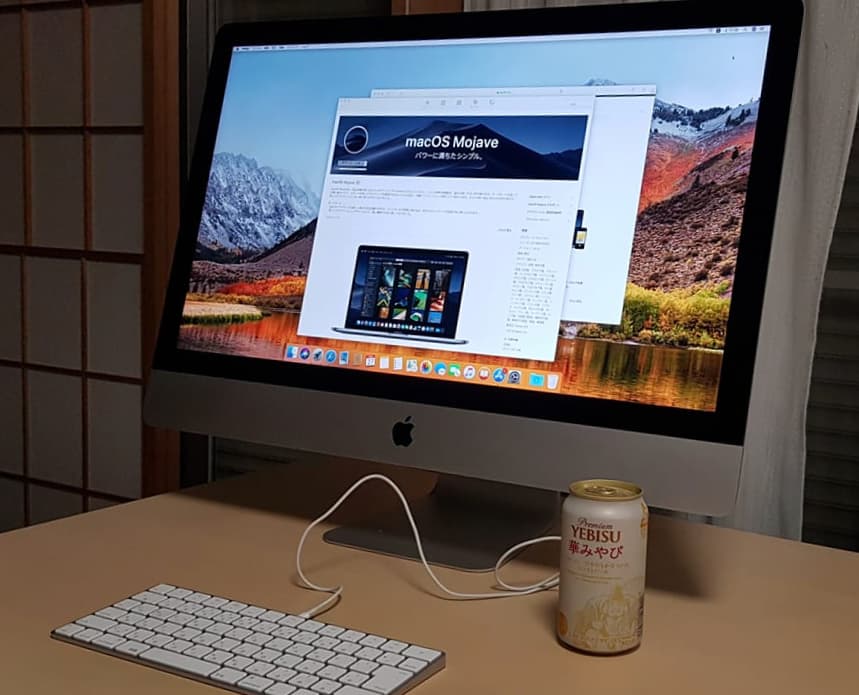今回でWordPressインストールまでたどり着こう。
参考は、こちら。
https://qiita.com/yuichiyuichi447/items/4bb3b9dbb69ee5a693cf
GCEへのApacheインストール
これは
sudo apt install apache2
だけ。
ただ、この時点でちゃんと動作を確認すべき・・・
GCEへのPHP7インストール
sudo apt install -y php php-mysql libapache2-mod-php
ここでも、動作確認すべき。
GCEへのWordpressインストール
さらに、こちらを参考。
https://qiita.com/seijikohara/items/f34753b2a783e03d7db4
/etc/apache2/apache2.conf
へのWPインストール先追記は、あえて自分のHOME配下に変更。
そして、そのディレクトリを作成しておく。
curl -O https://raw.githubusercontent.com/wp-cli/builds/gh-pages/phar/wp-cli.phar
こちらでは、curlを使用。wgetとはあまり差はないのですかね。趣味の範囲?
wp core download –locale=ja –path=/var/www/html/wordpress –allow-root
を叩くときに、apache2.confで指定したパスに変更。
また、wp-config.phpの修正で、AUTH_KEY等はコピペが必要です。
この際、AWS Cloud9でviに張り付ける場合は、右クリックコピーではダメで、必ずCtrl-C Ctrl-Vです。
また、いつも忘れますが、viで複数行削除は、
- 削除範囲の開始行で「ms」
- 削除範囲の終了行で「me」
- 「:’s,’ed」と入力し、Enter
です。
さて、これで動くと思いきや、そうは問屋が卸さないのがいつものこと。
まず、手順を二つ参照したために、そもそもWP用のDBを作る作業が抜けていました。
これは
CREATE DATABASE xxx DEFAULT CHARACTER SET utf8 COLLATE utf8_unicode_ci;
GRANT ALL ON xxx.* TO ‘xxx’@’localhost’;
だけしておけばOK。
しかし、wp option get homeを叩くと
Error: The site you have requested is not installed.
Run `wp core install` to create database tables.
という状況。
ちょっと混乱しますが、今回はwp core installを叩くのではなく(ここがちょっと他のページも含めて分かりにくい)、Web画面のインストーラを実行する想定と思われる。
しかし、Web画面を開こうとすると、403エラー。
ここでかなり苦戦しました。だから、Apache、PHPそれぞれインストールしたら一つずつ動作確認はしておいて、問題の切り分けをしやすくしておくべき。
結論としては、/etc/apache2/apache2.confに
<Directory /xxx/xxx/xxx>
AllowOverride All
</Directory>
という記載を行うのですが、AllowOverride Allの下に、Require all grantedも必要でした。
全く違うディレクトリを指定したためですね。
と色々大変でしたが、Webのインストーラが動き、WordPressもインストール完了です。